Lås opp all din iPhone/iPod/iPad ved å tørke av passordet og fjern Apple-ID helt.
iPad er deaktivert, koble til iTunes - 3 måter å løse iPad på utilgjengelig
Hvis du taster inn feil passord for mange ganger, eller støter på virusinntrengninger, vil du finne popup-vinduet på iPad-skjermen "iPad er deaktivert koble til iTunes", "iPad Utilgjengelig". Du kan bekymre deg for at iPad-en din ikke kan låses opp lenger og ikke vet hva du skal gjøre. Slappe av! Denne artikkelen vil gi deg gratis og trygge måter å fikse iPad er deaktivert koble til iTunes eller iPad Utilgjengelig.
Guideliste
Del 1: Løs iPad er deaktivert Koble til iTunes av Finder på Mac Del 2: Fix iPad er deaktivert Koble til iTunes med iPad Unlocker Del 3: Håndter iPad er deaktivert Koble til iTunes via Finn min iPad Del 4: Vanlige spørsmål om iPad er deaktivert Koble til iTunesDel 1: Adresse iPad er deaktivert Koble til iTunes av Finder på Mac
Hvis du glemmer passordet for iPad-låseskjermen, vil et varsel fortelle deg at iPad-en din er deaktivert. Du må sette iPad-en din i gjenopprettingskode ved hjelp av en Mac. Det vil slette alle dataene dine, inkludert passordet.

Hvis det er en hjemknapp på iPaden:
Trinn 1Koble iPad til Mac. Koble iPad-en fra Mac-en. Slå av iPad-en ved å trykke og holde den øverste knappen til strømavbryteren vises. Dra deretter glidebryteren for å slå av iPad, mens du venter til iPad er helt slått av.
Steg 2Trykk og hold inne Hjem knappen på iPaden. Fortsett å holde inne knappen til du ser gjenopprettingsmodus, og la knappen gå. Men hvis du ser passordskjermen, må du slå av iPad-en og gjenta det igjen.
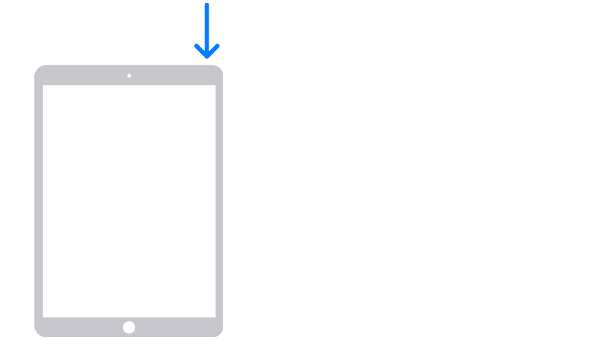
Trinn 3Finn din iPad i Finder. Klikk på Restaurere knapp. Samtidig laster Mac-en din ned programvare og begynner å gjenopprette prosessen. Prosessen koster minst 15 minutter. iPad-en din skal holdes i gjenopprettingsmodusskjermen.

Trinn 4Slå av iPad-en og start på nytt. Vent til prosessen er ferdig. Koble til slutt iPad fra Mac, konfigurer og bruk iPad.
Hvis det ikke er hjemknapp på iPaden:
Trinn 1Koble iPad til Mac. Koble fra din tilkoblede iPad. Trykk og hold en av volumknappene og den øverste knappen samtidig til strømavbryteren vises.
Steg 2Fortsett å trykke og holde inne den øverste knappen til det er gjenopprettingsmodus på skjermen, og slipp deretter knappen. Hvis det fortsatt er passordskjermen, må du slå av iPad og starte iPad på nytt.
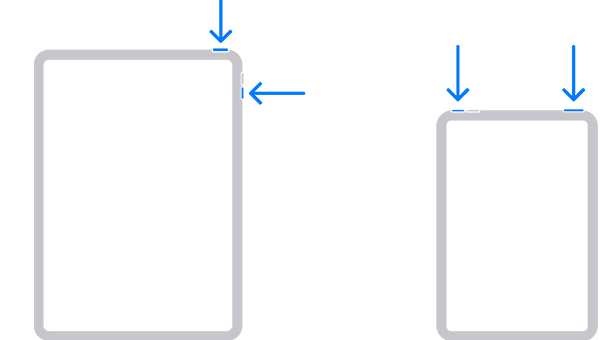
Trinn 3Finn din iPad i Finder. Klikk på Restaurere knapp. Samtidig laster Mac-en din ned programvare og begynner å gjenopprette prosessen. Prosessen koster minst 15 minutter. iPad-en din skal holdes i gjenopprettingsmodusskjermen.

Trinn 4Slå av iPad-en og start på nytt. Vent til prosessen er ferdig. Koble til slutt iPad fra Mac, konfigurer og bruk iPad.
Del 2: Fix iPad er deaktivert Koble til iTunes med iPad Unlocker
Hvis du tror at fikse iPad er deaktivert, er det for komplisert å koble til iTunes ved hjelp av Finder. Du kan be 4Easysoft iPad Unlocker om hjelp. Dette programmet er veldig enkelt å bruke, og du kan fikse iPad er deaktivert koble til iTunes-problemet med ett klikk.

Med bare 3 trinn og noen enkle klikk låses iPad-en opp.
Du trenger ikke å bekymre deg for å miste data, dette er verktøyets uerstattelige fordel.
Et kraftig verktøy for å låse opp skjermpassord, Apple ID og skjermtidsbegrensning på alle iOS.
Støtt alle iPhone-, iPad- og iPod Touch-modeller og alle iOS-versjoner, til og med den nyeste iOS 16/17/18.
100% Sikker
100% Sikker
Trinn 1Start 4Easysoft iPad Unlocker og klikk på Tørk av passord knappen på hovedgrensesnittet. Koble deretter iDevice og datamaskin til, så vil du se et varsel. Etter bekreftelsen, klikk på Start knapp.

Steg 2Kontroller informasjonen som oppdages automatisk, og bekreft og klikk deretter på Start-knappen for å laste ned fastvarepakken.

Trinn 3Etter å ha fullført nedlastingen profess. Til slutt, skriv inn 0000 for å bekrefte operasjonen og klikk på Låse opp knappen for å begynne å tørke skjermens passord.

Del 3: Håndter iPad er deaktivert Koble til iTunes via Finn min iPad
Finn min iPad er et godt valg. Imidlertid har de fleste ignorert funksjonen. Men denne måten er ikke 100% brukbar. Hvis du ønsker å løse iPad er deaktivert koble til iTunes ved hjelp av Finn min iPad, må du sørge for at Finn min iPad-funksjonen er slått på før du får problemet. Men ikke bekymre deg. Du kan be 4Easysoft iPad Unlocker om hjelp hvis funksjonen er slått av. Metoden vil bli undervist i del 2.
Trinn 1Start nettleseren din og finn iCloud.com.
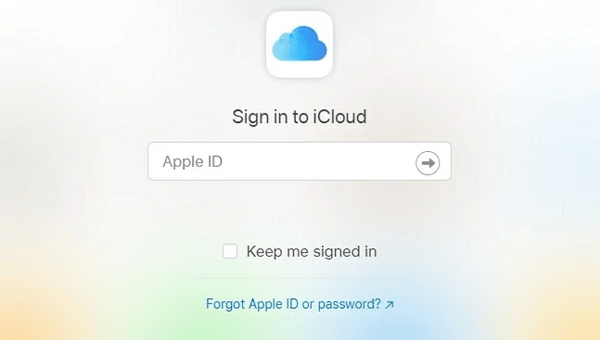
Steg 2Skriv inn Apple-ID-en du brukte på den problemfylte iPad-en.
Trinn 3Ignorer tofaktorautentiseringen på vinduet. Klikk på Finn min Iphone knappen under den.
Trinn 4Klikk på Alle enheter knappen øverst.
Trinn 5Deretter, hvis Finn min iPad er slått på. Du vil se din deaktiverte koble til iTunes iPad. Klikk på den og klikk på Slett iPad knapp.
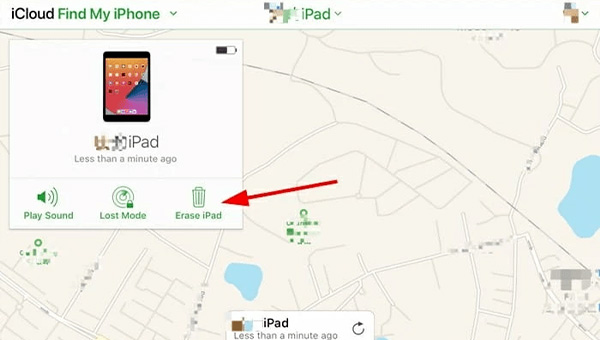
Trinn 6Til slutt klikker du på Viske ut knappen, utfører prosessen.
Del 4: Vanlige spørsmål om iPad er deaktivert Koble til iTunes
-
Kan du løse iPad er deaktivert koble til iTunes uten en datamaskin?
Du kan bruke Apple ID og passord for å slette og tilbakestille enheten. Hvis du oppfyller alle standardene: 1. har du en iDevice som bruker iOS 15.2 eller iPadOS 15.2 eller nyere. 2. iDevice er koblet til et mobil- eller Wi-Fi-nettverk. 3. Du husker Apple ID og passord som du brukte til å konfigurere enheten.
-
Hva ville skje etter at iPad er deaktivert koble til iTunes eller iPad utilgjengelig?
iPad-en din vil være deaktivert for alltid, og skjermen viser: "iPad er deaktivert Koble til iTunes". Du kan ikke skrive inn passordet lenger. Du kan bare be om å tilbakestille iPad-en om hjelp. Dessuten, hvis du ikke har noen siste iPad-sikkerhetskopi og velger et upassende verktøy, kan du miste dataene dine.
-
Å fikse iPad er deaktivert koble til iTunes eller iPad Utilgjengelig med Finder eller iTunes?
Hvis Mac-en din er senere enn macOS Catalina, vil det være Finder, og du bør be Finder om hjelp. Samtidig, hvis Macen din er tidligere enn macOS Catalina, og du har en Windows, kan du bruke iTunes.
Konklusjon
Her er 3 primære metoder for å løse iPad er deaktivert Koble til iTunes. Med stor mulighet for å miste data, er det åpenbart at 4Easysoft iPad Unlocker er det sikreste verktøyet. Selv om det er mange verktøy som kan adressere iPad er deaktivert Koble til iTunes, må du være oppmerksom på å huske passordene, beskytte regnskapsføreren og iDevices og så videre.
100% Sikker
100% Sikker

 Postet av
Postet av 